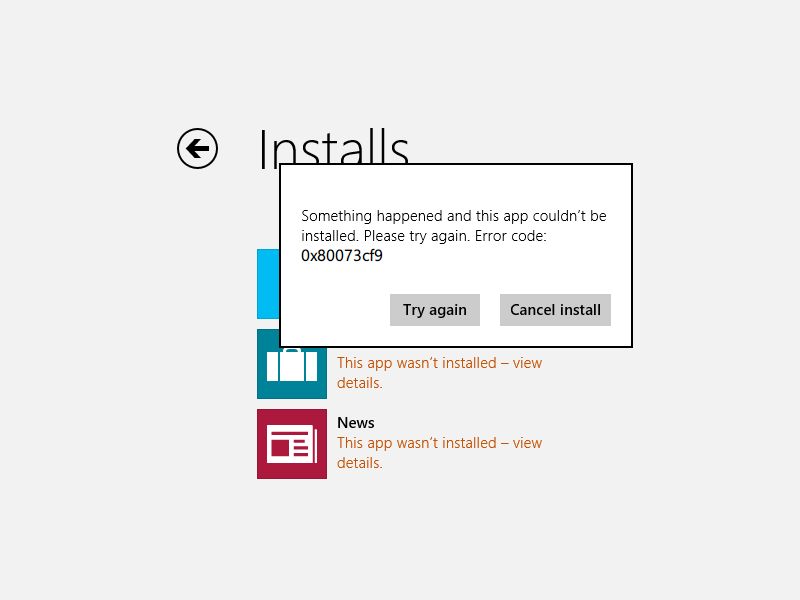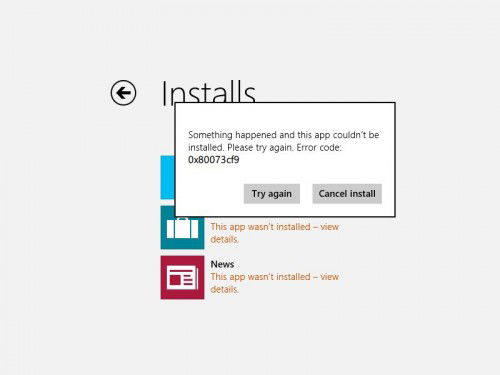In Windows 8.1 werden Apps, die Sie aus dem Store installiert haben, automatisch auf dem neusten Stand gehalten. Manchmal klappt das allerdings nicht. Sie sehen dann oben rechts einen Hinweis: „Updates konnten nicht installiert werden.“ Klicken Sie darauf, lesen Sie den Fehlercode 0x80073cf9. Wie beheben Sie den Fehler?
Dieser Fehler stammt von fehlenden Unterordnern, die im Windows-Systemordner vorhanden sein müssen. Meist hat irgendein Tuning-Programm zu viel aufgeräumt und diese leeren, aber wichtigen Ordner eliminiert. Um das Problem zu lösen, legen Sie die fehlenden Ordner einfach wieder an. Am einfachsten geht das wie folgt:
- Ziehen Sie den oberen Rand der Store-App nach unten, sodass sie geschlossen wird.
- Nun folgt ein Rechtsklick auf den Start-Button, anschließend wählen Sie „Eingabeaufforderung (Administrator)“.
- Bestätigen Sie jetzt die angeforderten Administratorrechte per Klick auf „Ja“.
- Kopieren Sie die Befehle der folgenden Textdatei in die Zwischenablage (Alles markieren, Kopieren):
[wpfilebase tag=’attachments‘] - Klicken Sie nun mit der rechten Maustaste in das Fenster der Eingabeaufforderung, und wählen Sie „Einfügen“.
- Sind alle Befehle abgearbeitet, können Sie das Fenster schließen.
Die Installation und Aktualisierung von Windows-Store-Apps sollte jetzt wieder einwandfrei funktionieren.